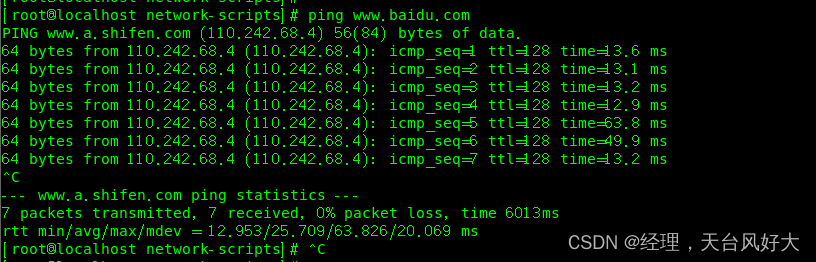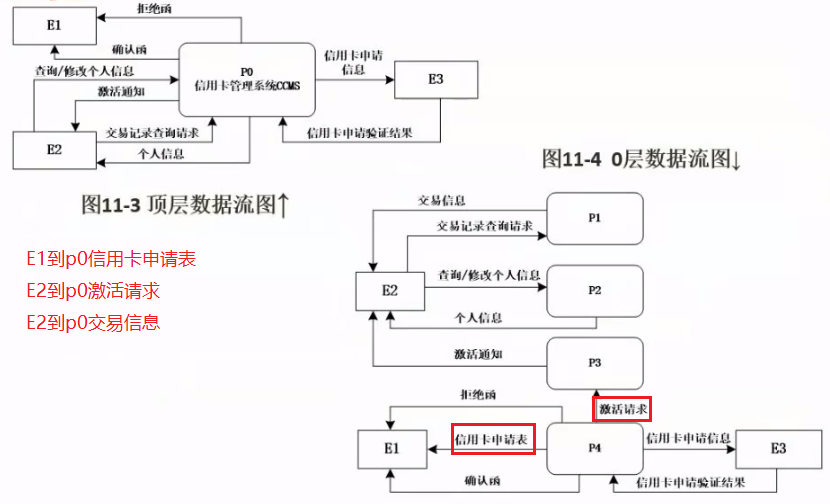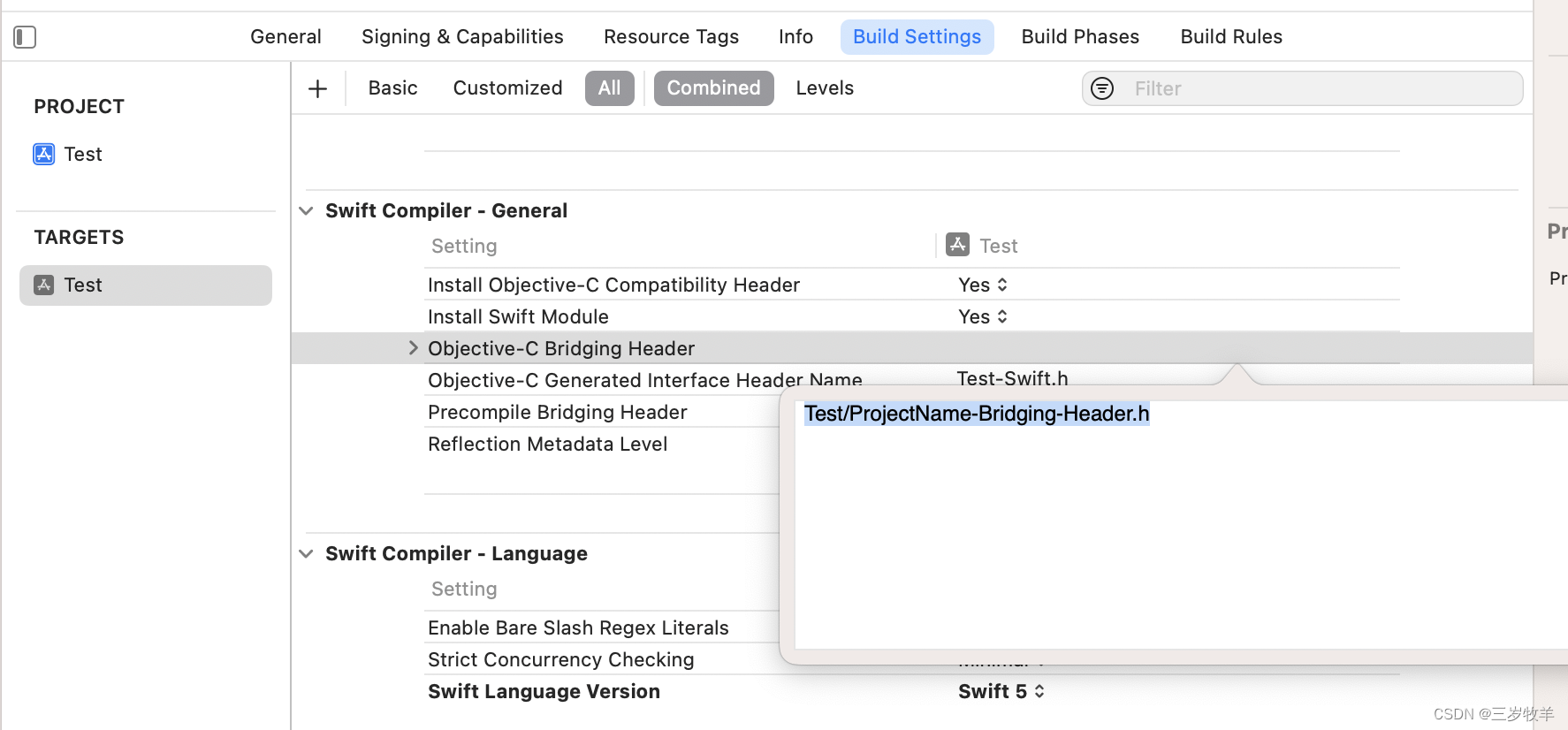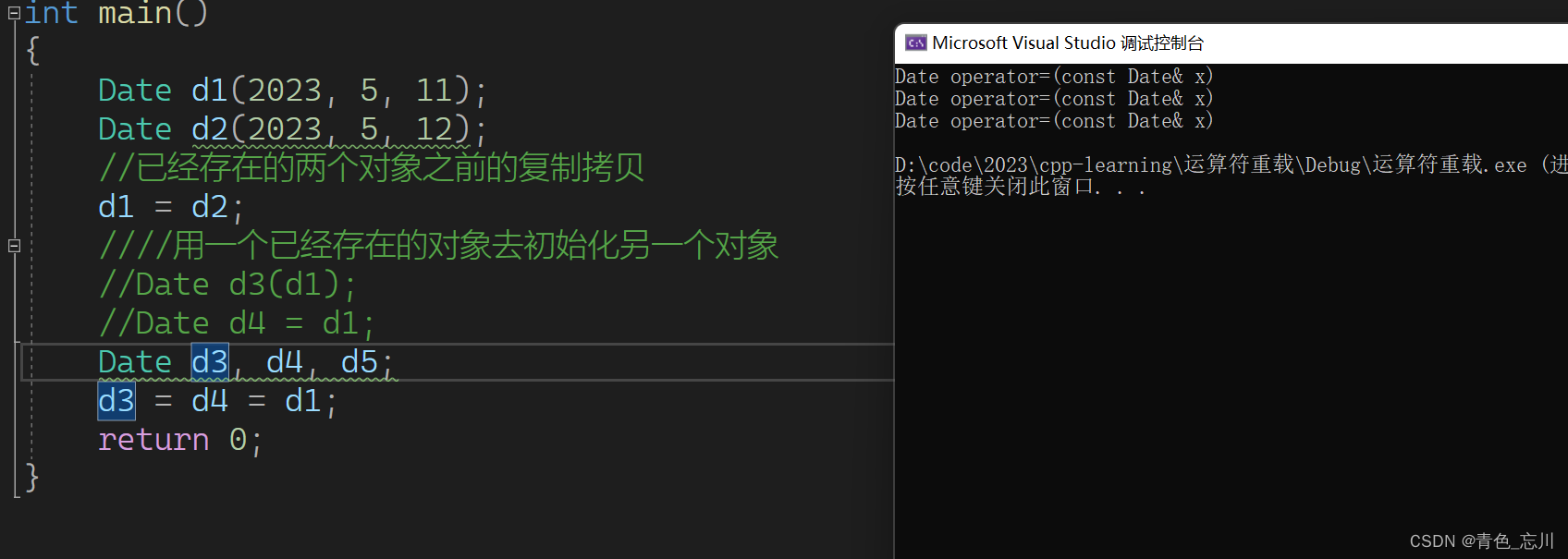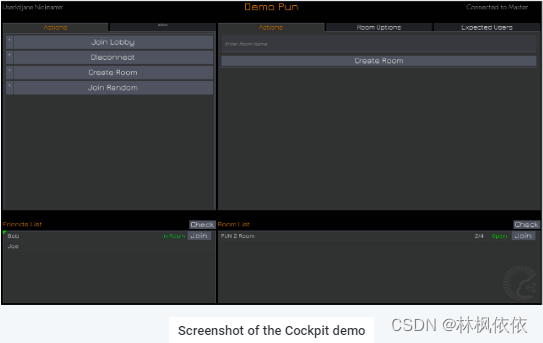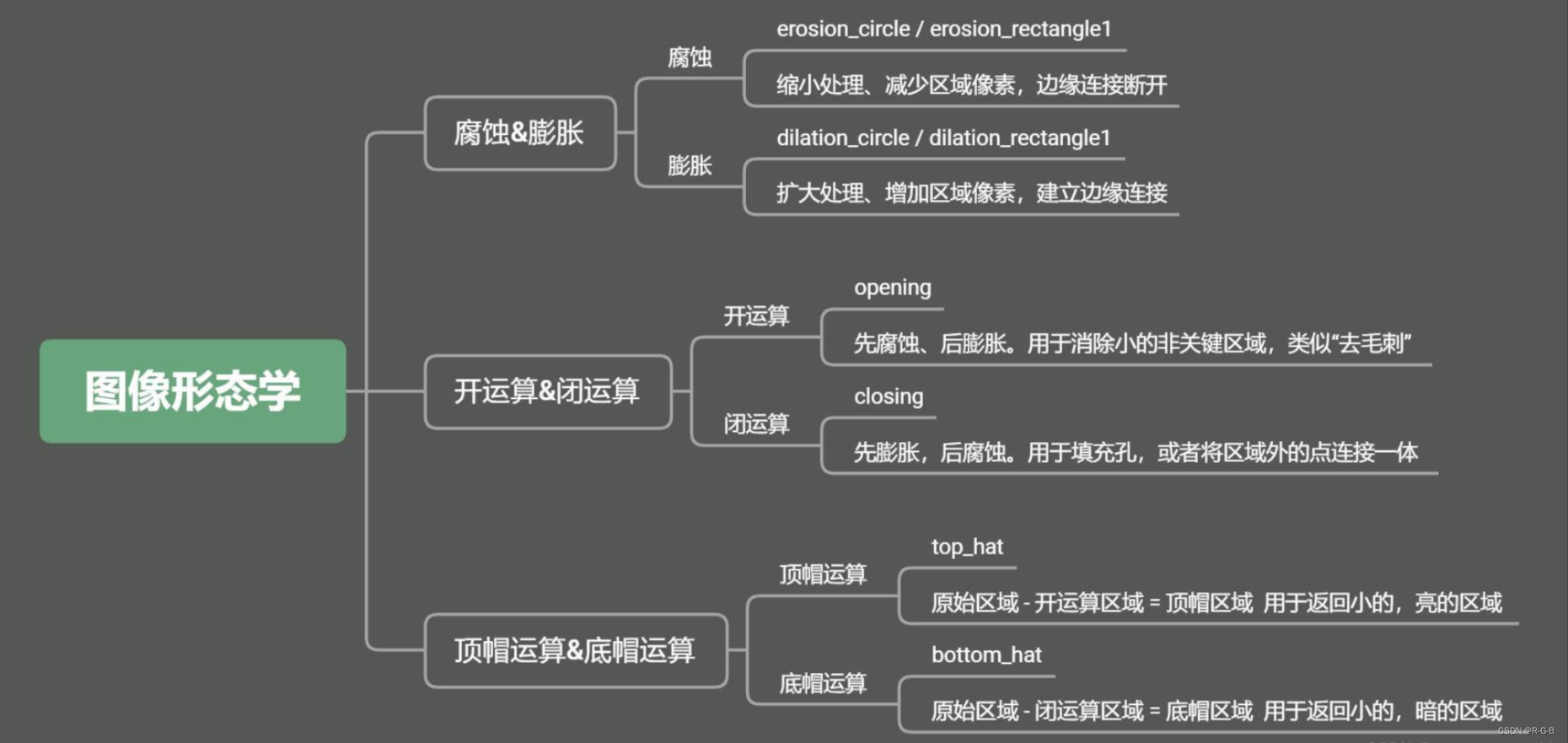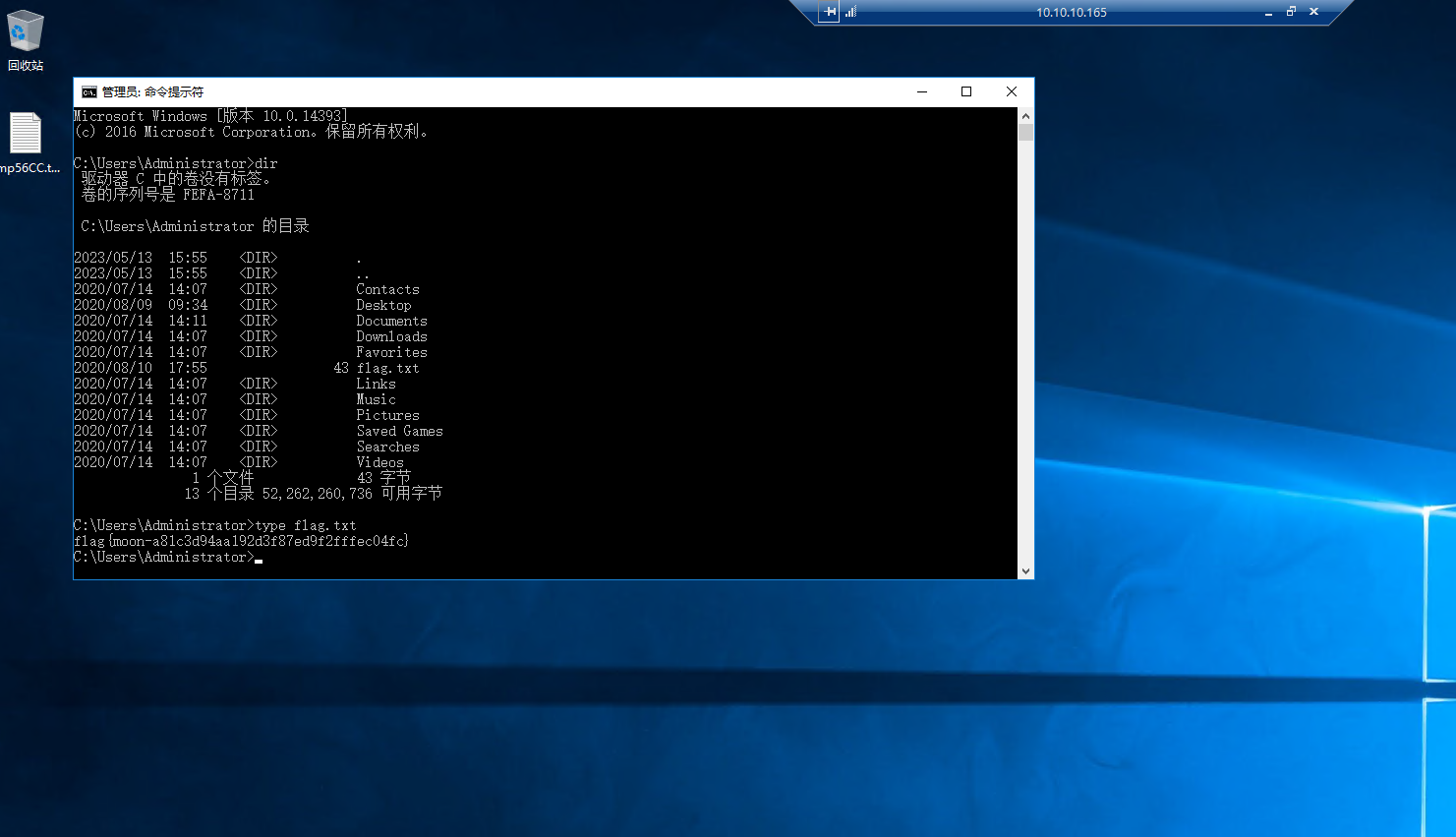Centos7设置静态IP及修改后不能联网问题解决方式
- 虚拟机外部配置
- 1、打开Vmware选择虚拟网络编辑器菜单
- 2、获取管理员权限,选择VMnet8,并点击还原默认设置,弹窗选择“是”。
- 3、修改VMnet8的参数
- 4、NAT设置
- 5、确认虚拟机为NAT模式
- 虚拟机内部配置
- 1、设置CentOS7的静态IP地址
- 2、修改具体的参数
- 3、重启CentOS7的网络服务
- 4、测试效果
此文章旨在解决一下两个问题:
- 在VMWare中安装的本地虚拟机CentOS7操作系统,动态IP地址会经常变化,设置成静态IP地址;
- 设置成静态IP之后,本地局域网可以互相访问,但CentOS7系统无法访问互联网等问题。
下面的内容就开始按照步骤进行配置~~
虚拟机外部配置
1、打开Vmware选择虚拟网络编辑器菜单
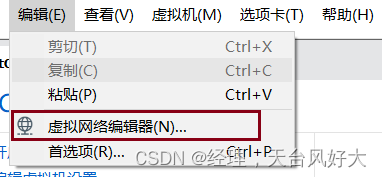
2、获取管理员权限,选择VMnet8,并点击还原默认设置,弹窗选择“是”。
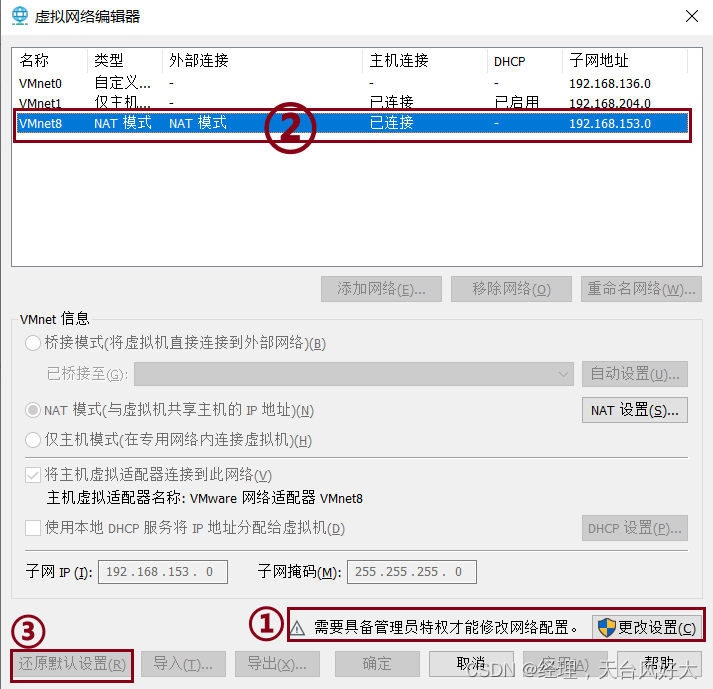
3、修改VMnet8的参数
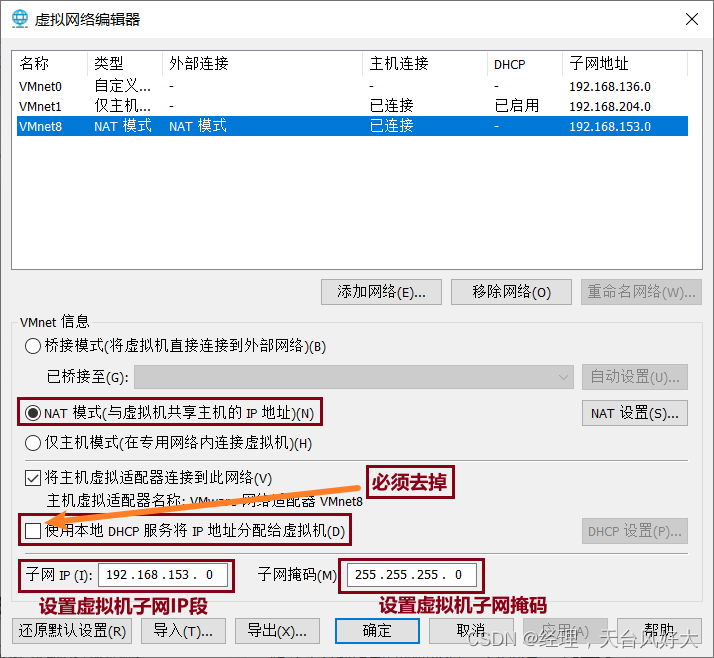
虚拟机子网IP和子网掩码按自己的设置就行,可自行配置。
4、NAT设置
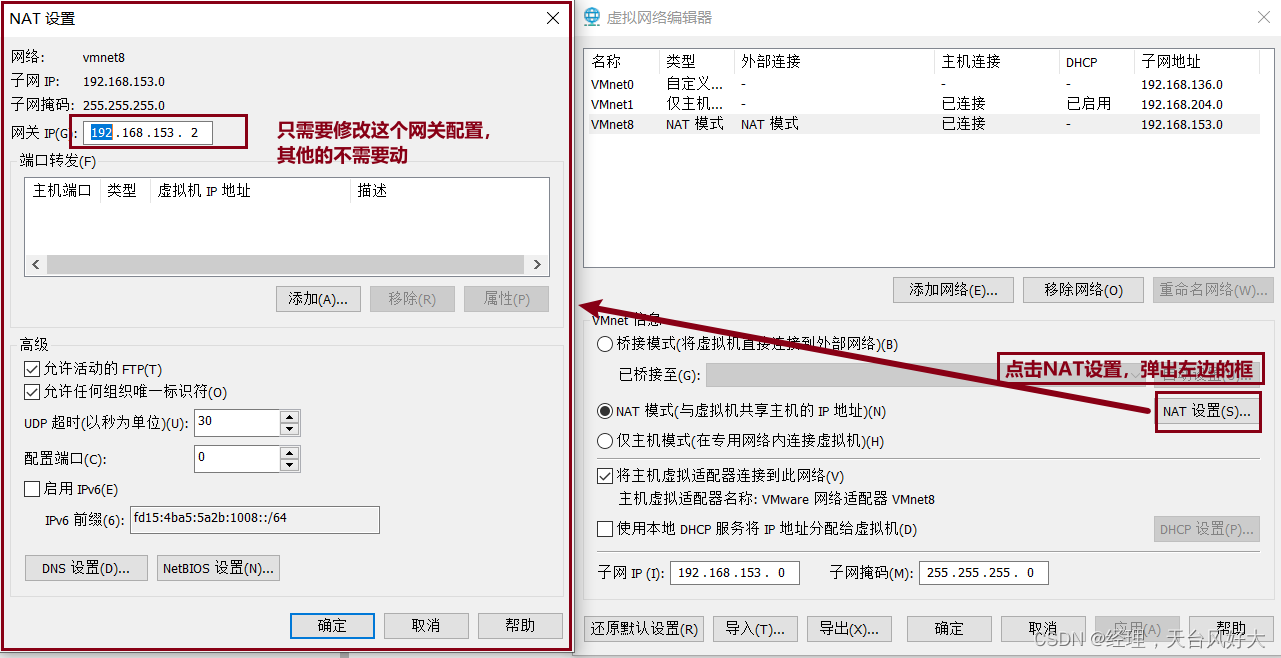
网关配置不能用192.168.153.1,理论上192.168.153.2 - 255之间都可以,请自行验证
5、确认虚拟机为NAT模式
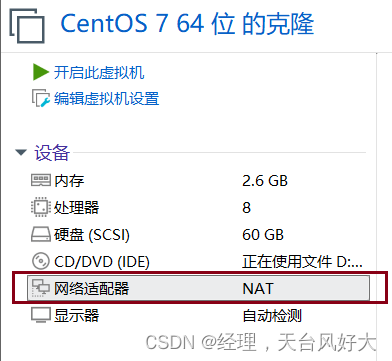
到此 外部配置 结束,保存配置即可~~
-------------------------------------------------------------------分割线----------------------------------------------------------------------
虚拟机内部配置
1、设置CentOS7的静态IP地址
- 启动虚拟机,逐步修改
- 修改虚拟机网卡配置文件,我的文件位置是
/etc/sysconfig/network-scripts/ifcfg-ens32
注意:文件名不一定是
ifcfg-ens32,根据您的实际情况决定,如不确定文件,可以ifconfig查看一下自己的IP配置文件
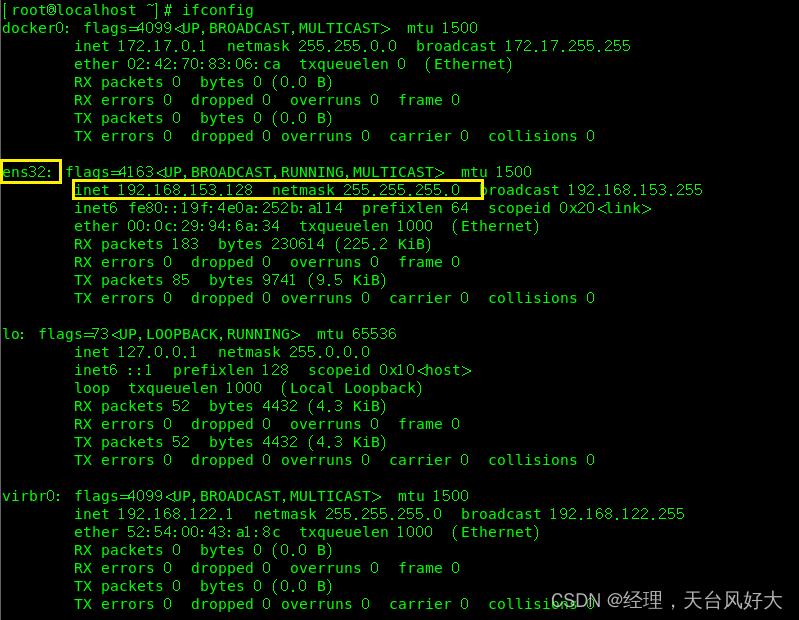
2、修改具体的参数
- 打开配置文件

- 修改BOOTPROTO参数,把地址协议改为静态IP方式。
BOOTPROTO=static # dhcp-动态分配,static-静态分配(重要配置)。
- 修改ONBOOT参数,把开机启动选项ONBOOT设置为yes。
ONBOOT=yes # 是否开机引导。
- 设置DSN服务器的IP。
DNS1=114.114.114.114 # 第1个DSN服务器的IP地址。
DNS2=8.8.8.8 # 第2个DSN服务器的IP地址。
- 设置CentOS7的IP地址、子网掩码和网关参数,添加以下内容。
IPADDR=192.168.153.128 # IP地址(重要配置)。
NETMASK=255.255.255.0 # 子网掩码(重要配置)。
GATEWAY=192.168.153.2 # 网关(重要配置)。
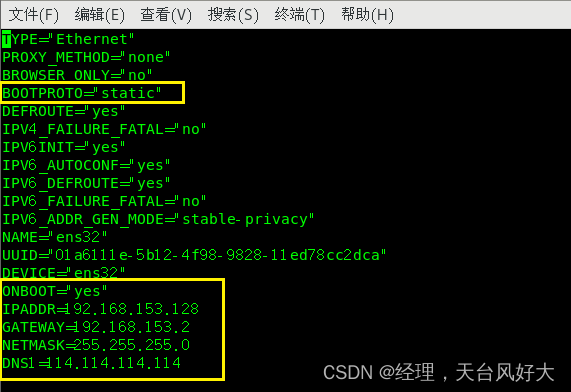
3、重启CentOS7的网络服务
systemctl restart network
或者
service network restart
4、测试效果
ping www.baidu.com
或者
ping www.jd.com